외부 접속을 위해 방화벽을 먼저 해제해야 한다.
CentOS에서 MongoDB 설치 및 셋팅하기
yum 레포지토리 생성을 통한 설치와 tar.gz 압축된 파일 설치가 있다. yum을 통한 설치가 환경 변수 설정이나 관리가 수월해서 추천한다.
www.notion.so
위 링크에서 맨 아래 부분에 보면 방화벽 설정하는 방법을 참고한다.

MongoDB를 선택해 열어준다.

이름 붙여주고 Host는 ifconfig 명령어로 체크하고 적어준다. → Test Connection을 눌러 성공이 뜨면 OK를 누른다.
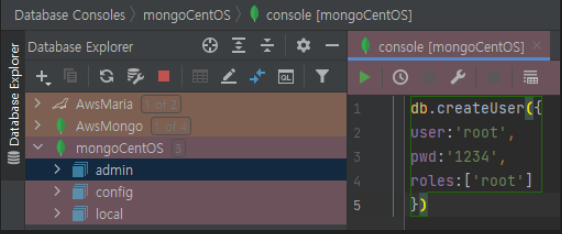
db.createUser({
user:'root',
pwd:'1234',
roles:['root']
})
admin을 우클릭해서 쿼리 콘솔을 열어주고 root 사용자를 만들어준다.

아래 콘솔창에 확인이 된다.
use MyDB
root 사용자 만든 쿼리를 지우고 MyDB라는 데이터베이스를 만들어준다.
MongoDB는 데이터베이스 안에 콜렉션이 있고 콜렉션 안에 도큐먼트가 있다.
데이터 베이스는 use 데이터베이스이름 으로 간단하게 생성할 수 있지만 안에 1개 이상의 값을 넣어줘야 한다.
db.MyDB.insert({
"test":"Hi"
})

전에 쿼리를 지우고 위 insert 쿼리를 넣어주고 실행시키면 MyDB 데이터베이스가 생성된 것을 볼 수 있다.
MyDB 데이터베이스에 MyDB 콜렉션을 만들고 그 안에 도큐먼트에 Hi를 넣어준 것이다.
db.MyDB.insert 중에서 MyDB가 콜렉션 명을 정한 부분이 된다.
이제 테이블을 관리하는 User를 생성해야 한다.

db.createUser({
user:"MyUser",
pwd: "1234",
roles: ["dbAdmin", "readWrite"]
})
유저 이름과 비밀번호를 설정해주고 권한도 설정해 주었다. 항상 쿼리를 어느 데이터베이스에서 치는지 확인해야 한다. 우측 상단에 MyDB를 체크해야 한다.

db.getUsers()
유저가 정상적으로 만들어졌는지 확인한다.

이제 생성한 계정으로 권한을 부여 받은 데이터베이스만 관리하기 위해 새로 연결을 해줘야 한다.
DB를 우클릭해서 Disconnect 해주고 Remove 해준다.
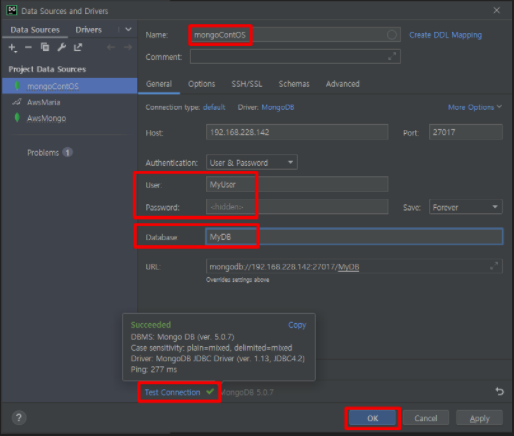
아까랑 다르게 위에서 생성한 유저,비밀번호를 적어주고 연결할 데이터베이스도 적어준다. 알아서 URL이 생성이 되고 Test Connection을 눌러주면 성공이 뜬다. 마지막으로 OK를 눌러 접속해주자.
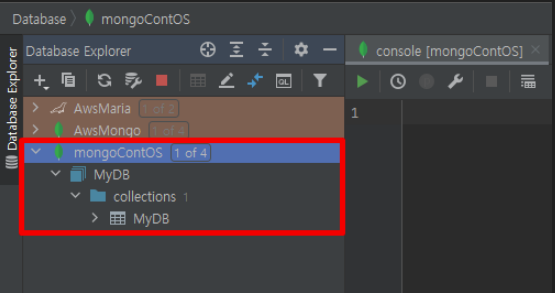
이제 권한을 받은 데이터베이스만 표시가 된다. 다른 데이터베이스도 1 of 4를 눌러 확인은 할 수 있으나 Default 데이터베이스는 MyDB로 설정되어 있는 것을 볼 수 있다.
이렇게 DataGrip으로 외부접속을 하는데 성공했다.
https://ohju96.notion.site/Data-Grip-MongoDB-8cded22687284262911a336b5fe5ceaa
Data Grip으로 MongoDB 외부 접속하기
외부 접속을 위해 방화벽을 먼저 해제해야 한다.
ohju96.notion.site
'Data Base > MongoDB' 카테고리의 다른 글
| [MongoDB] : 몽고디비 find 쿼리 사용 (0) | 2022.04.24 |
|---|---|
| [MongoDB] : Spring Boot 웹 크롤링하여 MongoDB에 데이터 넣고 조회하기 (0) | 2022.04.23 |
| [MongoDB] : Spring Boot 연동 및 MongoDB Test Code 작성 (0) | 2022.04.22 |
| [MongoDB] : CentOS에서 MongoDB 설치 및 셋팅하기 (0) | 2022.04.22 |
| [MongoDB] : MongoDB란? (0) | 2022.04.22 |


댓글